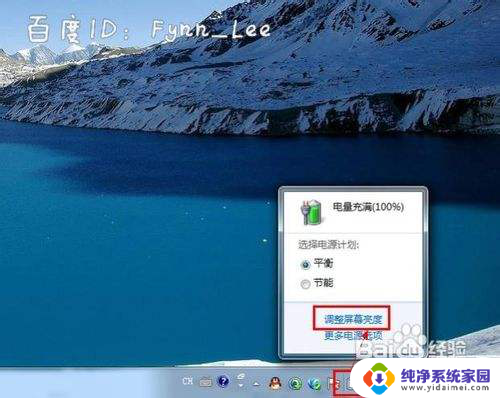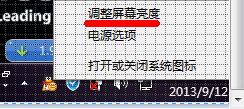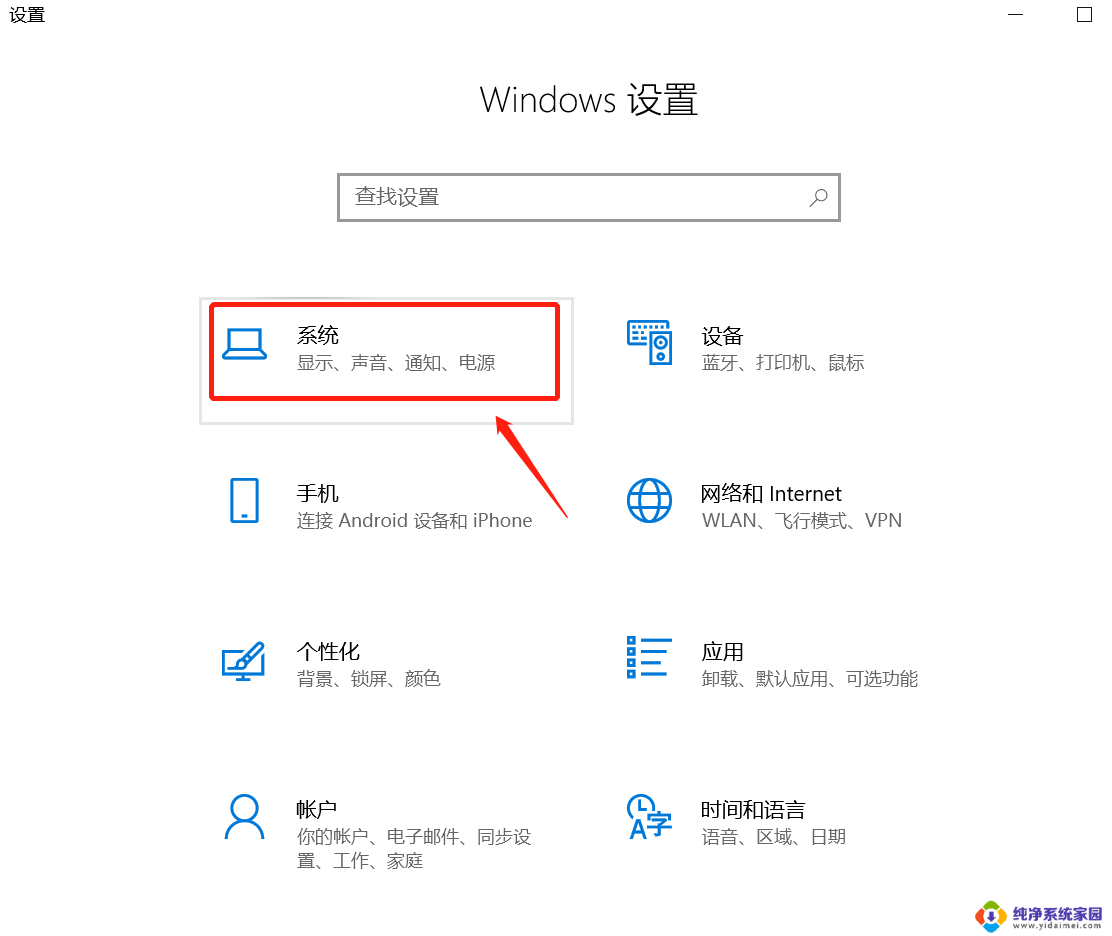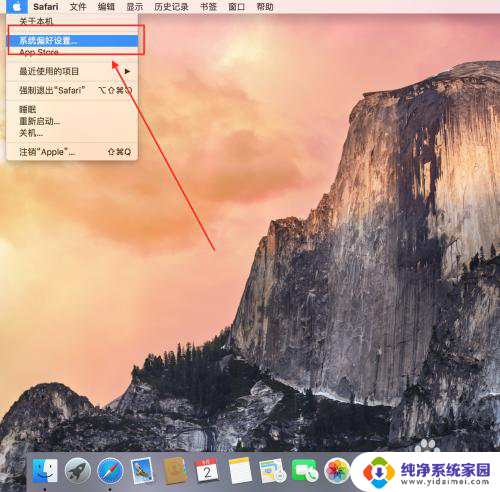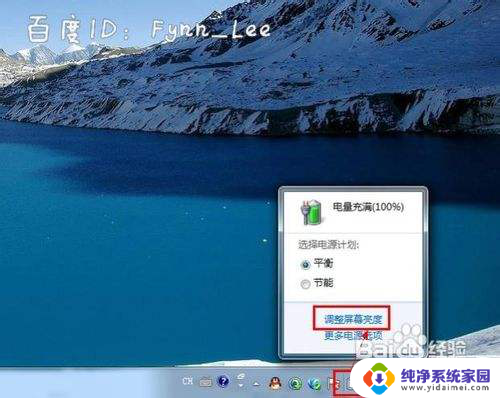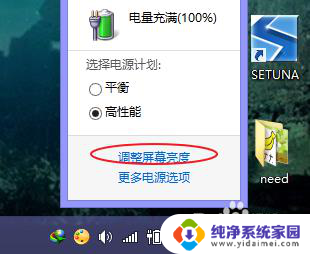笔记本怎么调整亮度 笔记本电脑屏幕亮度调节
更新时间:2023-12-10 11:48:31作者:xiaoliu
在现代社会中笔记本电脑已经成为我们生活中不可或缺的一部分,随着使用时间的增长,我们可能会发现笔记本电脑屏幕的亮度不再适合我们的需求。为了提高使用体验和保护视力,调整笔记本电脑屏幕的亮度成为了一项必要的操作。究竟如何调整笔记本电脑屏幕的亮度呢?下面我们将探讨一些简单的方法来满足我们的需求。
具体方法:
1.启动笔记本电脑,在桌面右下角点击电源图标。如图所示,在弹出的窗体中点击“调整屏幕亮度”进入亮度调节设置界面。
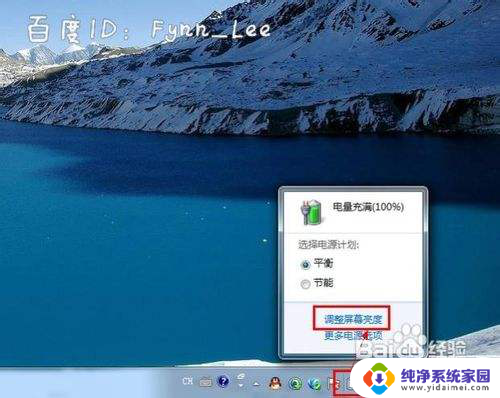
2.如图,进入屏幕亮度调节窗体后。点击窗体底部的调节滑块,向左调节屏幕将会变暗,相反,向右调节屏幕便会变亮。
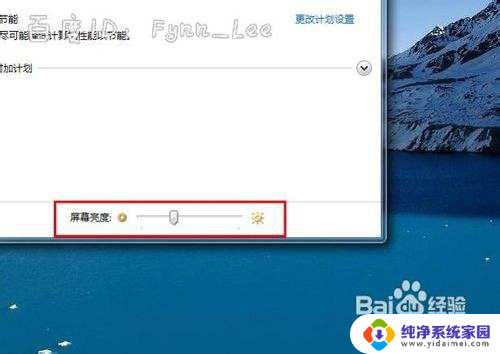
3.你可以在“平衡”或“节能”下点击“更该计划设置”进行屏幕亮度的调节。如图所示,在不同的电源环境下设置屏幕亮度以最大化节能。
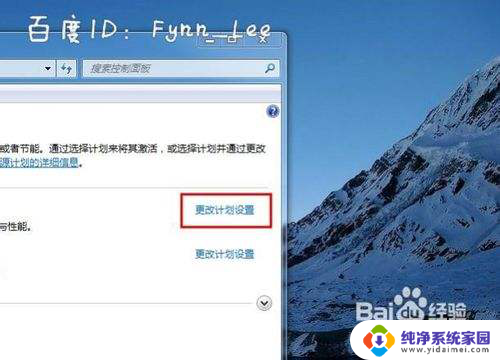
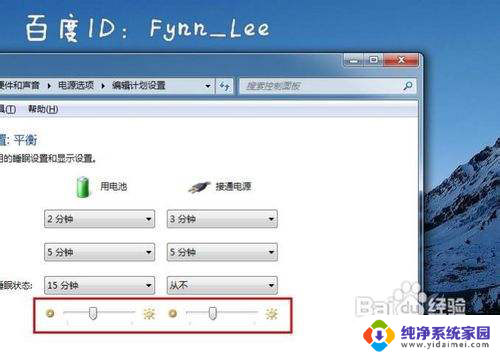
4.当然,你不止这一种调节屏幕亮度的方式。还可以通过快捷组合键进行屏幕亮度的快速调节。一些电脑可以通过Fn键和“设置向上”键进行调节。


以上是如何调整笔记本亮度的全部内容,如果您遇到类似的问题,可以参考本文中介绍的步骤进行修复,希望对大家有所帮助。